谷歌浏览器怎么开启消息推送 谷歌浏览器消息推送如何开启
更新时间:2024-01-29 10:34:16作者:run
谷歌浏览器作为最受欢迎的网络浏览器之一,通过开启谷歌浏览器的消息推送功能,用户可以在浏览器中直接接收到来自各类网站的最新消息、通知和提醒,无需打开网页或应用程序。那么谷歌浏览器怎么开启消息推送呢?下面将为您详细介绍谷歌浏览器消息推送如何开启,让您轻松掌握这一实用功能。
谷歌消息推送开启方法:
1、双击打开软件,点击右上角的三个点图标,接着点击下方选项列表中的“设置”。
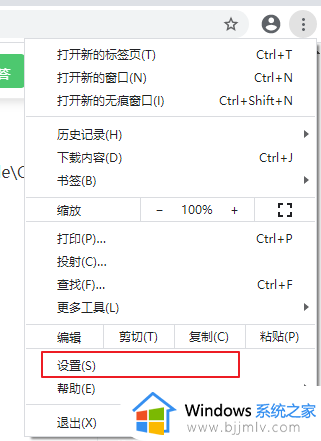
2、进入到新界面后,点击左上角的三条横线图标,接着点击下方选项列表中的“隐私设置和安全性”。
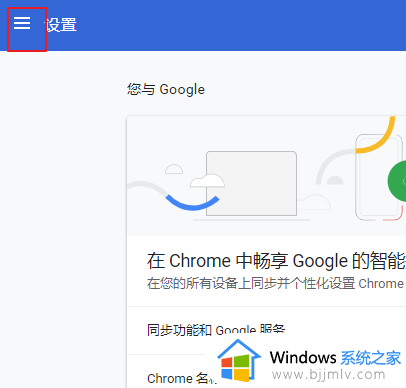
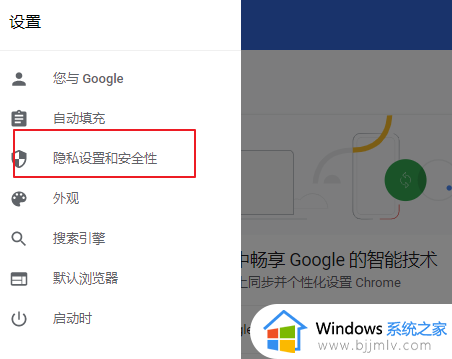
3、随后点击右侧中的“网站设置”。
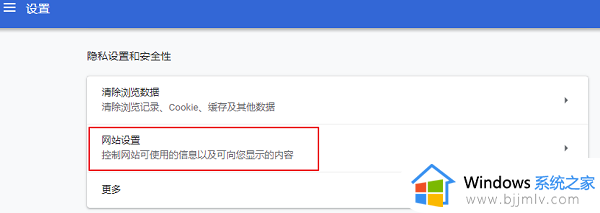
4、然后点击“权限”中的“通知”。
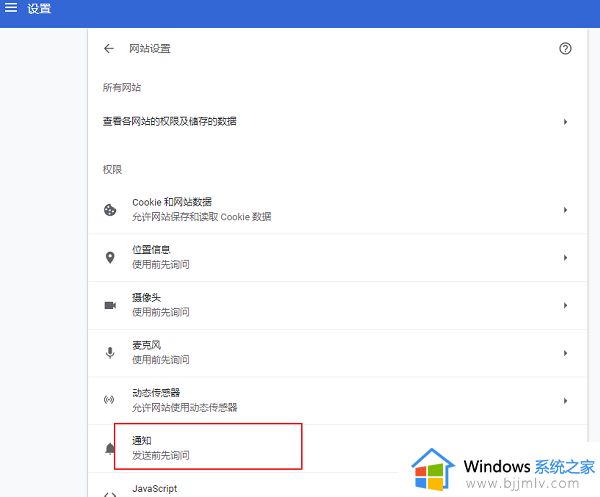
5、最后找到“网站可以询问能够向您发送通知”,并将其右侧的开关按钮打开即可。
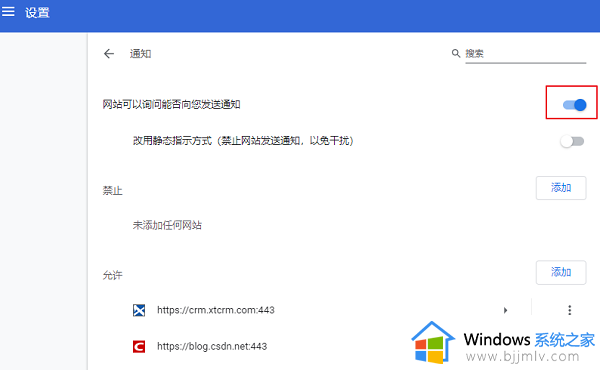
以上就是谷歌浏览器消息推送如何开启的全部内容,还有不清楚的用户就可以参考一下小编的步骤进行操作,希望本文能够对大家有所帮助。
谷歌浏览器怎么开启消息推送 谷歌浏览器消息推送如何开启相关教程
- 谷歌浏览器怎么设置消息提醒功能 谷歌浏览器开启消息推送功能在哪里
- 谷歌浏览器打开ie浏览器的方法 谷歌浏览器怎么打开ie
- 谷歌浏览器翻译在哪 谷歌浏览器开启翻译的方法
- 谷歌浏览器怎么开启无痕浏览?谷歌浏览器开启无痕浏览模式教程
- 谷歌浏览器打不开怎么回事 谷歌浏览器打不开如何解决
- 谷歌浏览器无痕浏览怎么设置 谷歌浏览器如何开启无痕浏览
- 谷歌浏览器怎么设置打开就是无痕模式 谷歌浏览器如何开启无痕模式浏览
- 谷歌浏览器怎么分身多开 谷歌浏览器如何实现分身模式
- 谷歌浏览器打开不是谷歌界面怎么回事 谷歌浏览器打开不是谷歌界面如何解决
- 谷歌浏览器硬件加速模式开启教程 如何在谷歌浏览器中开启硬件加速模式
- 惠普新电脑只有c盘没有d盘怎么办 惠普电脑只有一个C盘,如何分D盘
- 惠普电脑无法启动windows怎么办?惠普电脑无法启动系统如何 处理
- host在哪个文件夹里面 电脑hosts文件夹位置介绍
- word目录怎么生成 word目录自动生成步骤
- 惠普键盘win键怎么解锁 惠普键盘win键锁了按什么解锁
- 火绒驱动版本不匹配重启没用怎么办 火绒驱动版本不匹配重启依旧不匹配如何处理
电脑教程推荐
win10系统推荐